
Nové Moto X (2014) a DROID Turbo sú dva impozantné smartphony oznámené a vydané koncom minulého roka od spoločnosti Motorola a majú niektoré elegantné funkcie ukryté hlboko v nastaveniach. Jedným z mnohých je niečo, čo sa nazýva Attentive Display, ktorý sa zameriava na šetrenie batérie a uľahčuje používanie smartfónov a handsfree.
Najnovšie smartfóny od spoločnosti Motorola majú množstvo funkcií handsfree na ovládanie hlasu, aktívnych nástrojov na zobrazovanie upozornení a mnoho ďalších, o ktorých sa mnohí nemusia dozvedieť. V podstate vie, kedy sa pozeráte na telefón a kedy nie. Keď si prezeráte obsah, zapnete obrazovku a po odvrátení sa vypne.
Prečítajte si: DROID Turbo Review
Cieľom je zjednodušiť používanie a používanie zariadenia bez použitia rúk a zároveň dlhodobo šetriť životnosť batérie počas celého dňa. Nižšie uvádzame, aké jednoduché je umožniť pozorné zobrazenie DROID Turbo alebo nového Moto X a prečo by ste ho mali používať.

Pozorné zobrazenie je v podstate technológia sledovania tváre alebo očí pomocou niektorých senzorov na prednej strane zariadenia. Vie, kedy sa pozeráte na obrazovku a či je zapnutý, alebo sa vypne, keď sa pozriete preč. Všetci sme si prehliadali web, prezerali si fotografie alebo čítali príspevok na adrese Gotta Be Mobile a ak sa na určitý čas nedotýkate displeja (predvolené nastavenie je 30 sekúnd), obrazovka stmavne a nakoniec sa vypne.
Toto je nastavenie v sekcii zobrazenia na vašom zariadení, ktoré je uvedené v časti „spánok“, a niektoré z nich sa zmení na 1 minútu alebo dlhšie, takže obrazovka nezmizne ani sa nevypne, ak s prístrojom nebudete pracovať. Tu je miesto, kde sa objaví Pozorný displej. Pozorné zobrazenie toto nastavenie ignoruje a zobrazuje ho, keď sa zobrazí zariadenie, a keď sa odvrátite, vypne ho. Šetríte čas, uľahčíte život a znížite životnosť batérie vypnutím tohto jasného 5,2-palcového displeja Quad-HD, keď sa nepoužíva.
Inštrukcie
Ak chcete povoliť a vychutnať si pozorné zobrazenie na Moto X alebo na novom DROID Turbo, stačí kliknúť na niekoľko nastavení a všetko je hotové. Vstúpte do nastavení z aplikačného zásobníka alebo potiahnite panel s upozorneniami a ťuknite na tlačidlo nastavenia v tvare ozubeného kolieska. Po nastavení sa posuňte nadol na „Display“ a potom zvoľte „Attentive Display“.
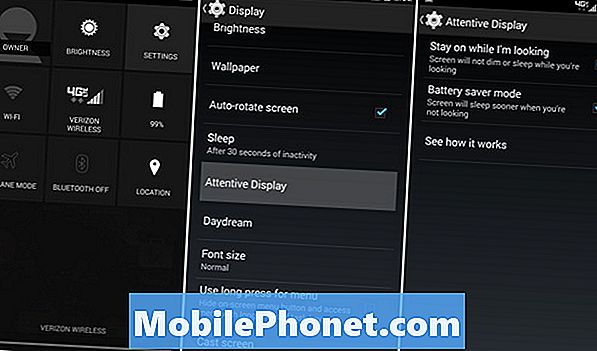
Odtiaľ vyberte dve z uvedených možností. Jeden bude držať na obrazovke, kým sa pozeráte na to, aby sa zabránilo spať. Druhým je režim šetrenia batérie, ktorý predčasne spína (vypína), keď sa naň nepozeráte. Možno ste dostali výzvu, keď ste prvýkrát dostali zariadenie, aby ste to povolili, a pravdepodobne ho odmietli, ale vyskúšajte to, ako to funguje nádherne.
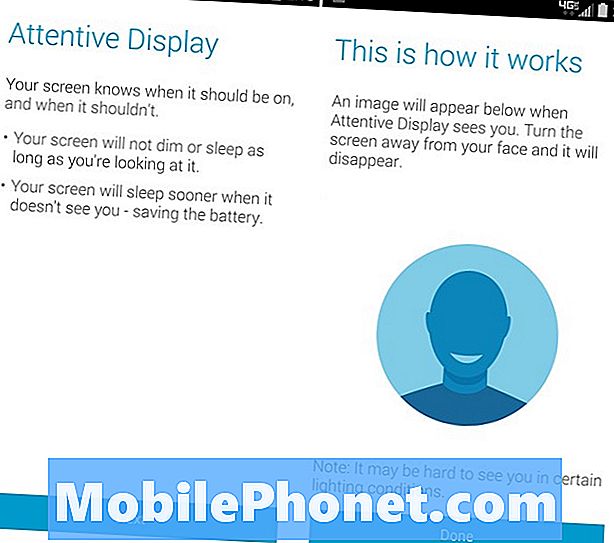
Po aktivácii oboch možností v nastaveniach Pozorného zobrazenia budete hotoví. To je všetko. DROID Turbo alebo Moto X budú teraz dlhšie, keď ich používate, a spia rýchlejšie, keď nie ste. Testovali sme to a funguje to celkom dobre, ale udržiavanie obrazovky nie vždy funguje, ak osvetlenie nie je ideálne pre senzory, aby videli vašu tvár.
Po použití DROID Turbo sme si všimli, že aj keď je režim spánku nastavený na 1 minútu, obrazovka sa často stlmí po 10 až 15 sekundách, keď sa nepozeráte, a to vďaka tomuto nastaveniu, a dokonca sa znova zapne, ak sa rýchlo vrátite V tom. Znamená to, že keď sa pozeráte preč a rozptýlite sa, potom zmeňte svoju pozornosť späť na svoje zariadenie, bude sa plne rozsvietiť bez toho, aby sa používatelia museli hádať o tlačidlo napájania a znova ho odomknúť.
Je to pekný dotyk a len jeden z mnohých jednoduchých drobných trikov a funkcií, ktoré Motorola pridala k svojim nedávnym smartfónom so systémom Android. Vyskúšajte to dnes a dajte nám vedieť, či to funguje správne pre vás, alebo ak si všimnete zlepšenú výdrž batérie po použití funkcie Attentive Display na DROID Turbo alebo novom Moto X.


